时间:2019-08-14 16:32:11
作者:liuchanghua
来源:u老九
1. 扫描二维码随时看资讯
2. 请使用手机浏览器访问:
http://m.xitongzhijia.net/article/161778.html
手机查看
评论
巧影是一款有着强大功能的视频编辑软件,除此之外还能为视频素材添加图片,那么要如何才能设置巧影中图片时长呢?下面小编就为大家介绍巧影是如何设置图片时长的。
方法/步骤
1、首先我们进入到巧影APP之中,在主界面点击“+”号按钮从而进入到视频的编辑界面,在“层”功能中导入我们之后需要进行处理的手机本地视频素材。

2、在成功导入视频素材之后,我们还需要导入需要添加上的图片素材,添加完成之后就需要选中素材, 然后在下方的列表中滑动进度条来调整图片的显示时长。
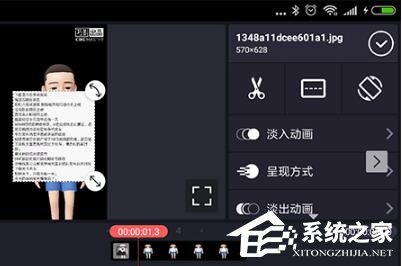
3、需要注意的是,不管我们是延长图片时间还是缩短图片时间,时间时长都是有上限和下限的,所以大家需要根据自己的情况以及软件的要求进行调节。
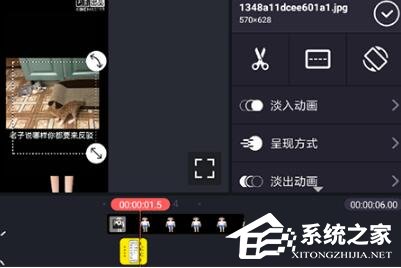
这就是巧影设置图片时长的具体方法步骤啦, 大家都学会了吗?如果还想了解更多的软件教程请关注u老九,我们每天都有不同的软件教程为大家奉上。
发表评论
共0条
评论就这些咯,让大家也知道你的独特见解
立即评论以上留言仅代表用户个人观点,不代表u老九立场